在多设备协同办公日益普及的今天,频繁切换键盘和鼠标控制不同电脑,是不是让你感到繁琐又头疼?别担心,今天要给大家介绍一款堪称神器的工具 ——Deskflow 键鼠共享工具 v1.19.0,它能轻松帮你解决这个难题!
Deskflow 是一款免费且开源的跨平台键盘和鼠标共享工具,简单来说,它允许用户仅通过一套键盘和鼠标,就能轻松控制多台电脑。无论你使用的是 Windows、macOS 还是 Linux 系统,Deskflow 都能实现无缝连接,让你在多个设备之间自由穿梭,操作毫无阻碍,工作效率直接大幅提升。
这款工具最初是商业化软件 Synergy 的开源社区版,经过不断发展,如今已成为 Synergy 的上游项目。它全面开源,还移除了商业版功能,对开发者来说更加友好,这也意味着会有更多开发者参与到它的优化和改进中,未来可期!
![图片[1]-开源跨平台神器!Deskflow 键鼠共享工具 v1.19.0,效率直接拉满! - 搜源站-搜源站](https://www.souyuanzhan.com/wp-content/uploads/2025/02/f418d320d020250224132321.webp)
一、Deskflow 的强大特点
(一)跨平台操作
Deskflow 最大的亮点就是跨平台操作能力。不管你是 Windows 系统的忠实用户,还是苹果生态的爱好者,亦或是 Linux 系统的技术达人,只要将多台不同系统的电脑连接到同一网络,Deskflow 就能让你用一套键鼠轻松控制它们。想象一下,你可以在不同系统的电脑之间自由切换,无需频繁插拔键鼠,办公变得无比流畅,这对于需要同时使用多个系统设备的用户来说,简直是福音。
(二)剪贴板共享
除了跨平台操作,Deskflow 还支持剪贴板共享。在实际工作中,我们经常需要在不同设备间复制粘贴文本、图片等内容。有了 Deskflow,你在一台电脑上复制的内容,能直接在另一台电脑上粘贴,大大节省了时间和精力。比如,你在 Windows 电脑上复制了一段重要的数据,切换到 macOS 电脑后,无需重新输入,直接粘贴就能使用,是不是超方便?
(三)多设备控制
通过一套键盘和鼠标就能控制多台计算机,这一功能在多设备办公场景下实用性极高。无论是在家中同时使用台式机和笔记本,还是在办公室需要操作多台工作电脑,Deskflow 都能让你轻松驾驭,实现高效协同工作。
(四)屏幕边缘切换
Deskflow 提供了屏幕边缘切换功能。当你把鼠标移动到屏幕边缘时,就能快速切换到另一台被控制的设备。这种操作方式非常自然、便捷,就像在操作同一台电脑的不同屏幕区域一样,几乎没有学习成本,轻松上手。
(五)热键支持
为了满足用户快速操作的需求,Deskflow 还支持自定义热键。你可以根据自己的使用习惯,设置特定的热键组合来实现设备之间的快速切换。比如,设置 “Ctrl + Alt + 1” 切换到第一台电脑,“Ctrl + Alt + 2” 切换到第二台电脑,这样在需要频繁切换设备时,只需按下几个按键,就能快速完成操作,进一步提高工作效率。
(六)简单配置
对于很多技术小白来说,复杂的软件配置可能是一道难以跨越的门槛。但 Deskflow 完全不用担心这个问题,它拥有图形界面,通过这个界面,你可以简单地配置设备布局和相对位置。即使是没有专业技术知识的普通用户,也能在几分钟内完成配置,轻松开启多设备协同办公之旅。
二、Deskflow 使用界面介绍
从软件截图中,我们可以看到 Deskflow 的操作界面简洁明了。在界面中,你可以看到 “This computer’s name”,这里显示的是当前电脑的名称,并且可以进行修改。“This computer’s IP addresses” 则列出了当前电脑的多个 IP 地址。
在功能设置方面,有 “Use this computer’s keyboard and mouse (make this computer the server)” 和 “Use another computer’s mouse and keyboard (make this computer the client)” 两个选项。如果你想让当前电脑作为控制中心,使用它的键鼠来控制其他电脑,就选择前者;如果当前电脑是被控制的设备,就选择后者。此外,还有 “创建房间”“Configure”“Server IP address or hostname”“加入房间”“Connect” 等功能按钮,用于设置网络连接和设备连接相关参数。界面下方的 “Log” 区域会记录软件运行过程中的各种信息,方便用户查看和排查问题。


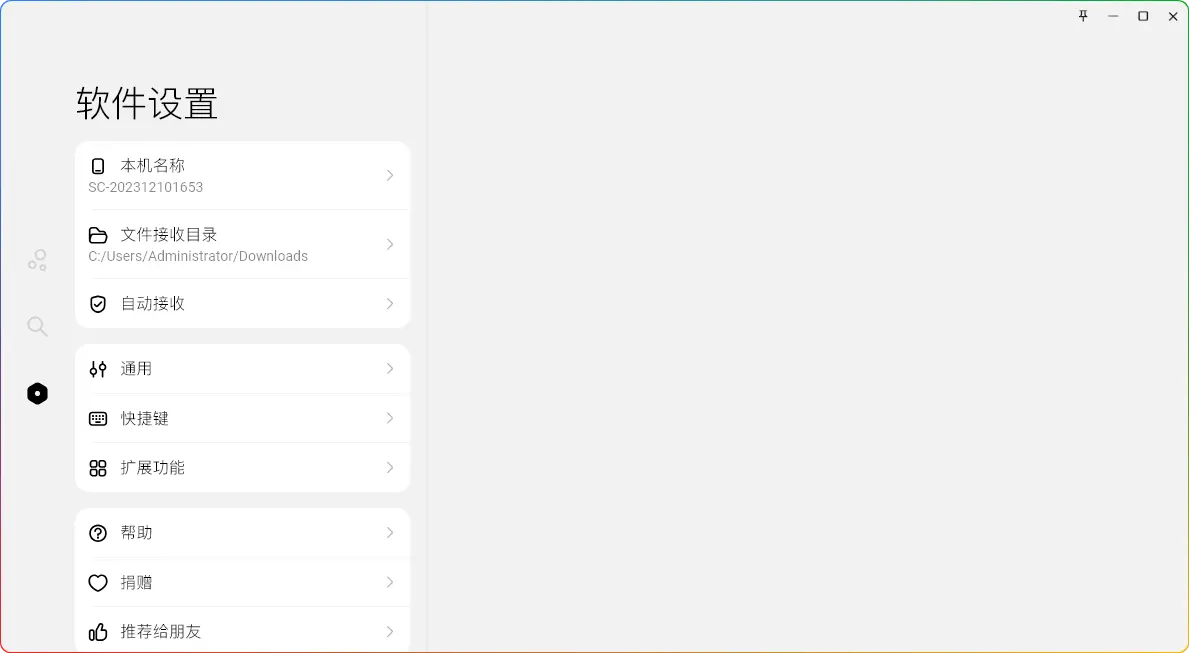

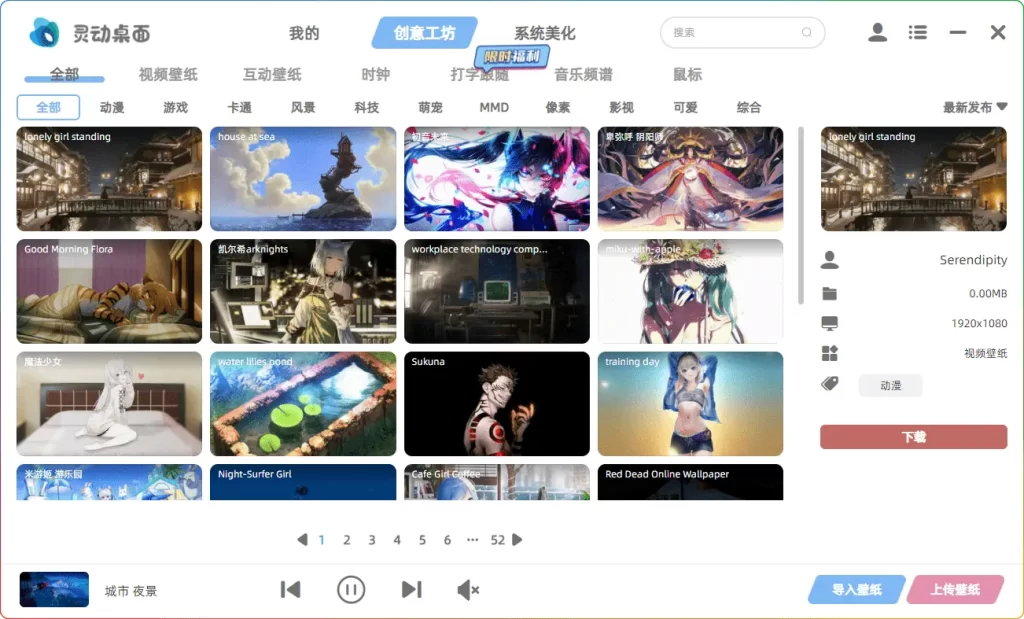
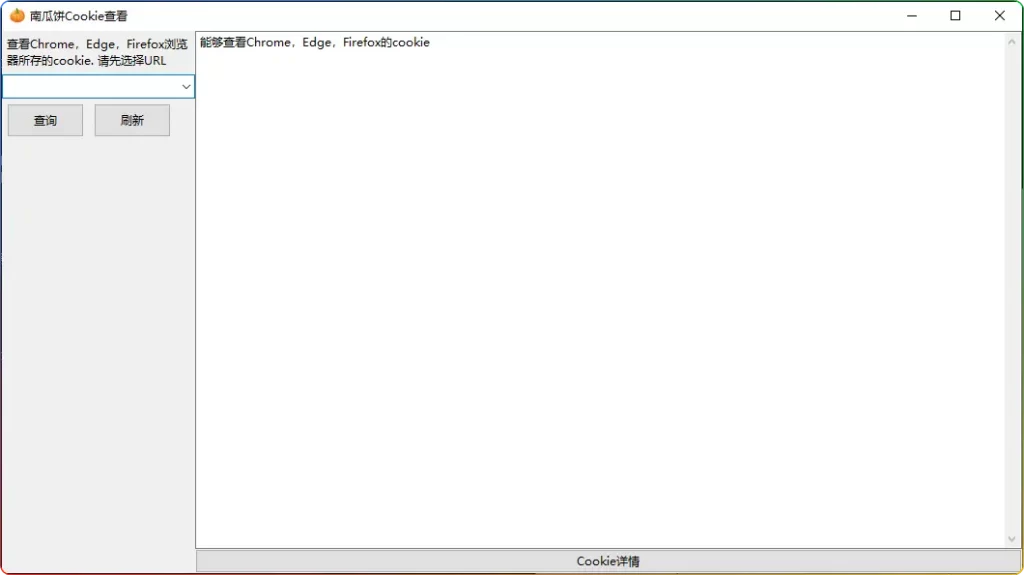
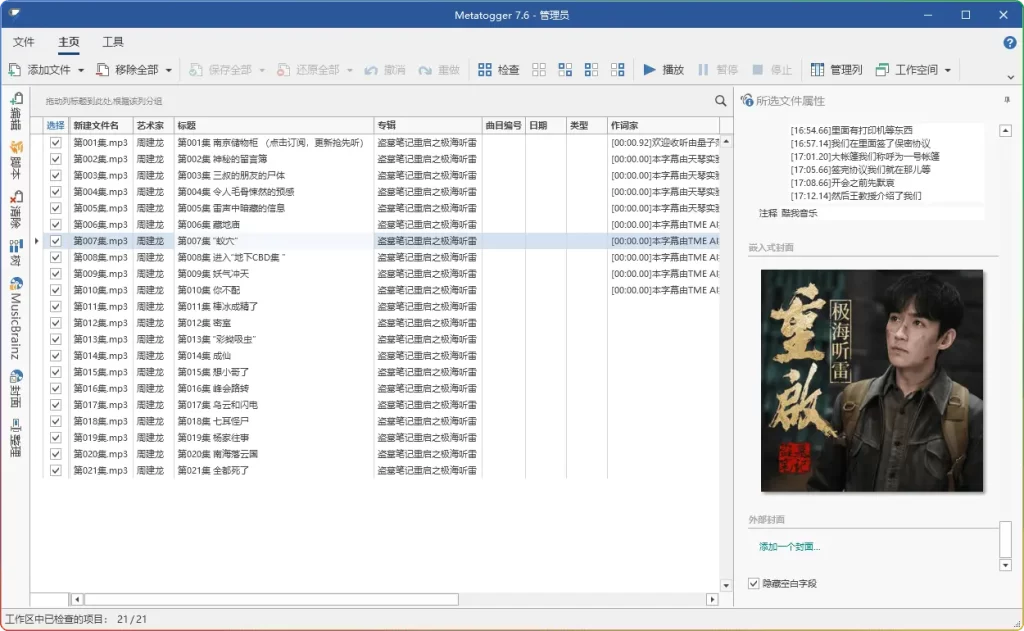
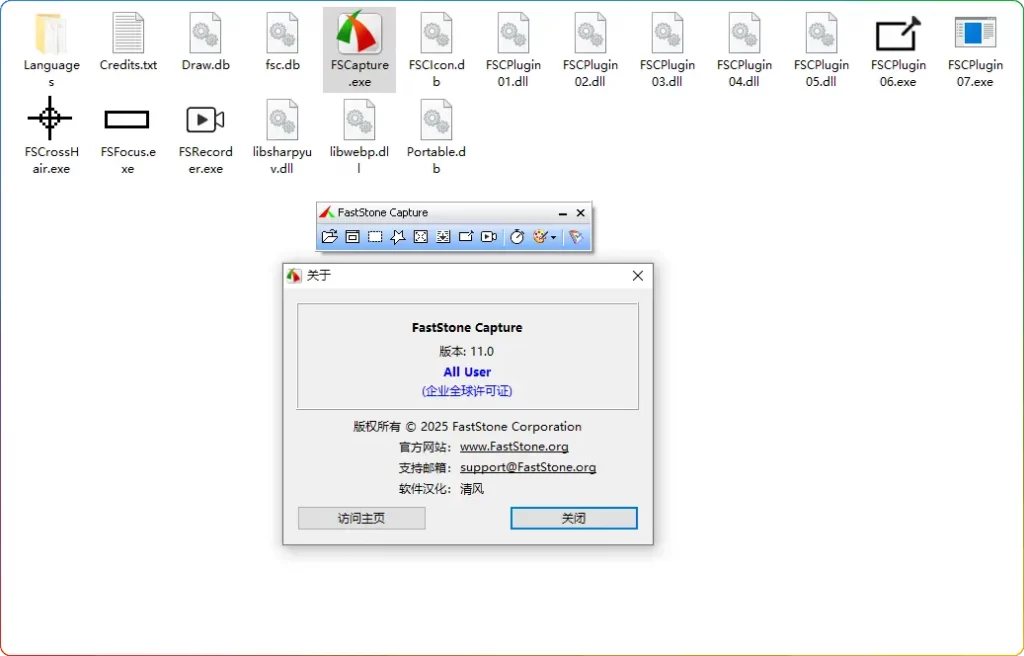
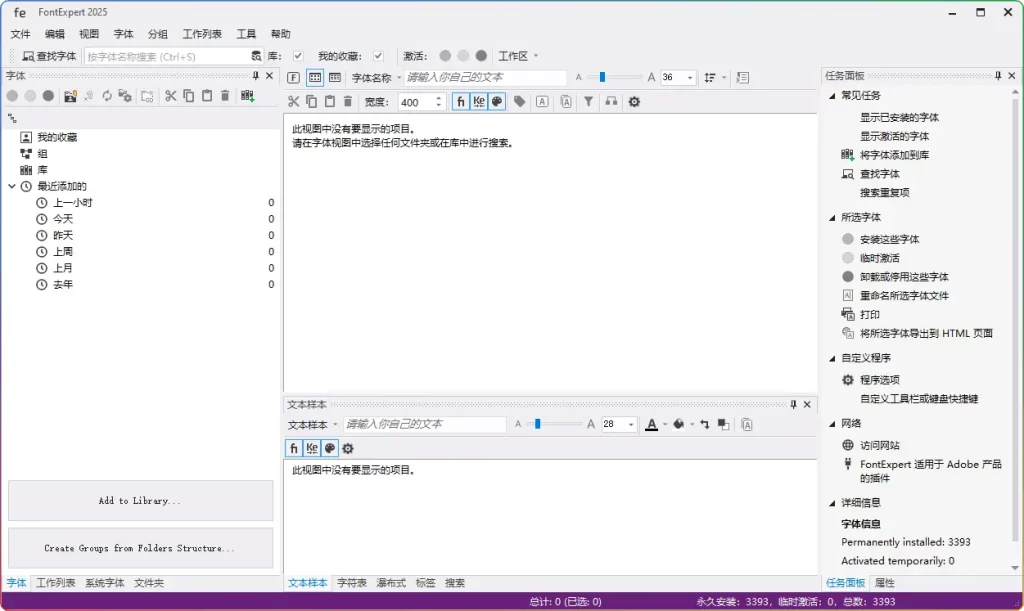
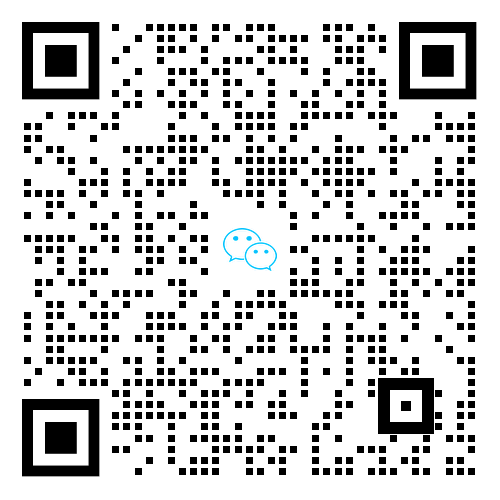
暂无评论内容